reklama
Tolik e-mailů, tak málo času. Cítíte se takhle, když to přijde Správa doručené pošty v Gmailu 3 rychlé tipy pro Gmail, díky nimž bude vaše doručená pošta jednoduššíPoužívání Gmailu je dostatečně jednoduché, ale tyto tipy vám pomohou dělat věci, o kterých jste nevěděli, že jsou možné. Přečtěte si více ?
Při zaplavení doručené pošty může být obtížné najít důležité zprávy. S jednoduchými úpravami nastavení a užitečnými nástroji se však můžete vyhnout úzkosti v doručené poště Gmailu.
Vyberte styl
Gmail nabízí několik různých typů zobrazení doručené pošty a každé lze přizpůsobit. Ať už chcete nejprve vidět nejdůležitější zprávy nebo ty, které jsou nepřečtené, Typ doručené pošty nastavení jste pokryli.
Výchozí Typ doručené pošty třídí vaše e-maily podle kategorií na karty. Je to pohodlný způsob, jak oddělit sociální, propagační, aktualizační a diskusní zprávy od primárních zpráv. Karty můžete také povolit nebo zakázat.
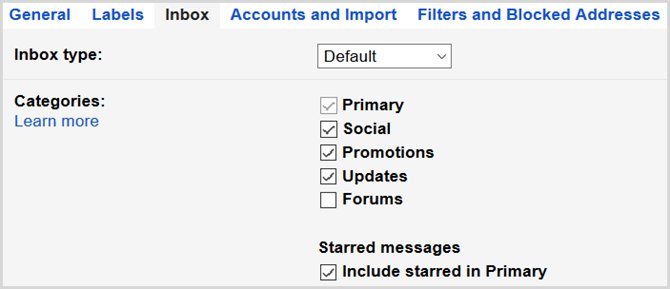
Důležité první typ je ideální pro první zobrazení nejdůležitějších zpráv. Tím se vytvoří dvě sekce; jedna s důležitými zprávami nahoře a druhá se vším ostatním pod ní. Můžete si také vybrat, že budete mít v každé oblasti 5–50 položek.
Nejprve nepřečtené a Nejprve označeno hvězdičkou typy fungují stejně jako typy typu First First se dvěma sekcemi.
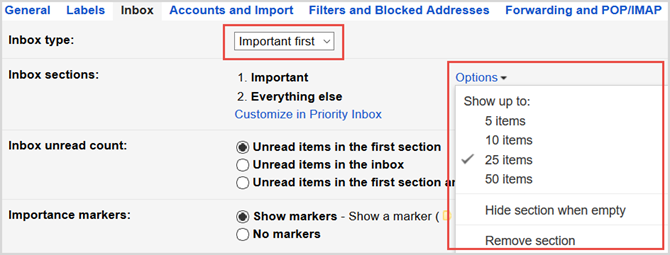
Chcete-li provést výběr, klikněte na ikonu ikona ozubeného kola > Nastavení > Doručená pošta. Poté vyberte z Typ doručené pošty rozbalovací pole.
Pokud budete mít strach čekat na e-mail nebo hledat ten, který potřebujete, možná změna stylu doručené pošty je tím správným krokem.
Pokračujte s prioritami
V Gmailu můžete snadno určovat prioritu důležitých zpráv. Pokud provedete několik jednoduchých úprav, budou budoucí příchozí e-maily odpovídajícím způsobem tříděny a označeny.
Prioritní pošta
Další styl, který používá sekce, je Prioritní pošta. Tento typ umísťuje vaše důležité a nepřečtené zprávy jako první, druhou za vaši hvězdičku a poté ve výchozím nastavení všechno ostatní dole. Co je ale na tomto typu hezké, je to, že si můžete sekce upravit podle svých potřeb.
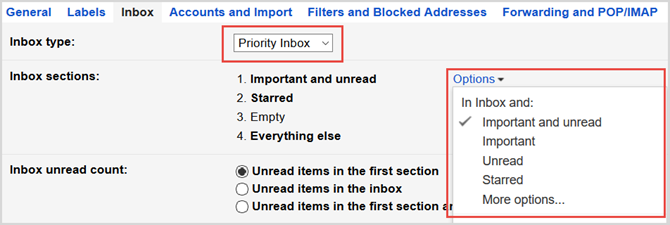
Například, pokud dáváte přednost tomu, aby nejprve byly vaše nepřečtené zprávy následovány důležitými, je to jednoduchá změna. Další skvělou funkcí Prioritní pošty je, že můžete přidat sekci založenou na jednom z vašich štítků. To je užitečné, pokud chcete rychle prohlížet určité e-maily se štítkem.
Významové značky
Sekce Důležitost značky může být užitečná při určování, které zprávy by měly být jako takové označeny. Pokud používáte styly Prioritní pošta nebo Důležité první, zkontrolujte tyto možnosti.
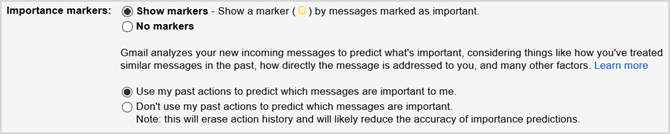
Gmail analyzuje vaše příchozí e-maily a podle toho je označí jako důležité. Stanovení zahrnuje několik faktorů, včetně vaší aktivity na podobných zprávách a běžných klíčových slovech v těch, které čtete. Pokud nechcete tuto funkci predikce používat, můžete ji v nastavení deaktivovat.
Obě možnosti lze nastavit výběrem ikona ozubeného kola > Nastavení > Doručená pošta.
Pokud jsou tedy vaše největší prioritou e-maily, zvažte tyto možnosti. Při použití typu Prioritní pošta a úpravě důležitých značek budete mít vždy nejdůležitější zprávy na dosah ruky.
Olovo se štítky
Štítky Gmailu Znovuobjevte štítky Gmailu a konečně zkrotte složku Doručená poštaS přetížením e-mailem je spousta triků, ale pod nosem je jeden, který možná nepoužíváte: dobré staré štítky Gmailu. Přečtěte si více jsou klíčem k organizované doručené poště. Pokud nastavíte štítky, vaše zprávy budou automaticky označeny přiřazenými názvy a barvami. Díky tomu můžete snadno zobrazit některé e-maily a také je seskupit.
Popisky si můžete v jistém smyslu představit jako složky. Když je štítek vytvořen, zobrazí se ve vašem seznamu doručených a obsahuje všechny zprávy, které se na něj vztahují. Štítky můžete také vnořit pod ostatní, podobné konceptu podsložky.
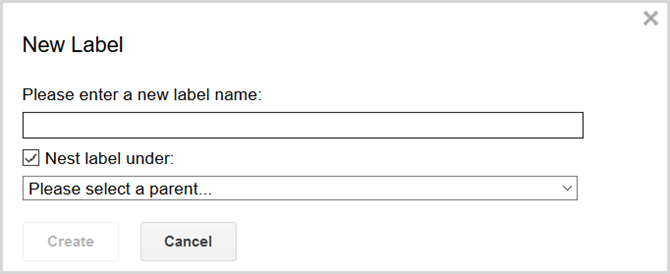
Štítky můžete vytvořit, upravit, zobrazit, skrýt a odebrat výběrem ikona ozubeného kola > Nastavení > Štítky. Když máte otevřený e-mail, můžete použít a vytvořit nové štítky kliknutím na ikonu štítků. Můžete to také provést z hlavní obrazovky, pokud máte jednu nebo více zpráv zaškrtnuto.
Vyplňte filtry
Funkce filtrování Gmailu 5 filtrů Gmailu, které vám pomohou při stanovení priority a uspořádání vaší doručené poštyJaké filtry by měl mít každý ve svém arzenálu, aby jejich doručená pošta byla stejně řádná jako ta moje? Jsem tu, abych vám pomohl začít s nastavením prvních pěti filtrů, nebo ... Přečtěte si více může být silnou zbraní proti pocitu ohromení. Stejně jako funkce pravidel v aplikaci Outlook můžete nastavit spouštěče e-mailů, které budou označeny, označeny, archivovány, označeny hvězdičkou a dalšími. To vám umožní zobrazit organizovanější doručenou poštu hned po jejím otevření.
Filtry můžete vytvářet, upravovat a mazat výběrem ikona ozubeného kola > Nastavení > Filtry a blokované adresy. Pokud máte otevřený e-mail, pro který chcete nastavit filtr, stačí vybrat více šipky vedle Odpověď a zvolte Filtrujte zprávy takto. Můžete to také provést z hlavní obrazovky doručené pošty pomocí zaškrtávacích políček k označení e-mailů.
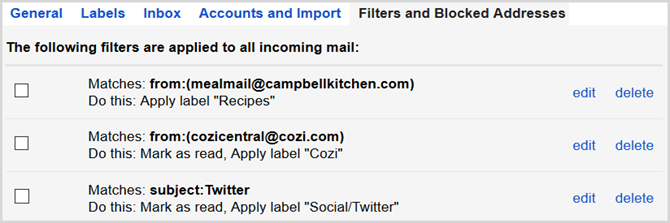
Jakmile se objeví vyskakovací okno filtru, vyberete možnosti filtrování. Nejprve si vyberete, jaké typy zpráv chcete filtrovat. Jako příklad si můžete vybrat, zda chcete mít všechny zprávy od určitého příjemce, s konkrétním slovem v řádku předmětu nebo v těle zprávy nebo se zprávami, které mají přílohu.
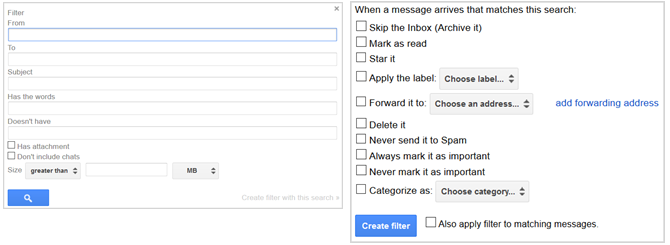
Poté kliknete Pomocí tohoto hledání vytvořte filtr a vyberte akce, které mají být provedeny. Můžete vybrat více než jednu akci, například použít štítek, označit jej jako důležitý a roztřídit jej.
Pohybujte se rychle pomocí klávesových zkratek
Pro zipování v doručené poště 15 Užitečné zkratky v Gmailu, na které jste možná zapomněliPro ty, kteří používají webové rozhraní Gmailu, tyto klávesové zkratky okamžitě zvýší vaši produktivitu. Přečtěte si více a rychle reagovat na zprávy, klávesové zkratky se mohou hodit. Nejprve se ujistěte, že máte povolenou možnost výběrem ikona ozubeného kola > Nastavení > Všeobecné > Klávesové zkratky.
K vytváření zpráv, formátování textu, provádění akcí a navigace můžete použít mnoho klávesových zkratek. To vám umožní rychleji spravovat a zpracovávat doručenou poštu. Zde jsou jen některé běžné zkratky, které vám mohou pomoci, ale také můžete úplný seznam naleznete v nápovědě Gmailu:
- Napište e-mail: C
- Odpovědět na e-mail: R
- Přeposlat e-mail: F
- Smazat e-mail: #
- Označit jako přečtené: Posun + Já
- Označit jako důležité: + nebo =
- Přejít na štítek: G + L
- Přejít do doručené pošty: G + I
Cíl pro aplikace
Přestože Gmail má užitečné funkce, které vám pomohou hladce projít doručenou poštou, můžete také použít pohodlnou aplikaci.
Pro plánování e-mailů k odeslání později Naplánujte si zprávy uvnitř Gmailu s BoomerangSpolečnost Baydin (společnost za společností Boomerang) právě oznámila, že uživatelé mohou přesměrovat zprávy v Gmailu, jakmile jsou již naplánováni. Přečtěte si více a přijímání užitečných připomenutí, Boomerang pro Gmail je skvělý nástroj. Když máte čas posadit se a napsat e-mail, ale nechcete, aby byl odeslán okamžitě, je tato aplikace vhodná. A pokud potřebujete zprávu dále sledovat, nastavte šikovné připomenutí.
Boomerang pro Gmail má také funkci, která vám připomene zprávu, pokud ji neslyšíte od příjemce. Tato funkce usnadňuje sledování e-mailů a zmírňuje snahu si pamatovat sami.
Inbox by Gmail je další aplikace, která vám může pomoci s doručenou poštou 10 super efektivních způsobů doručování od Gmailu vám ušetří časInbox by Gmail je nejnovější přístup společnosti Google k organizaci a správě e-mailů. To vám může poskytnout jednodušší pracovní postup e-mailu. Zjistěte, zda Inbox by Gmail může být pro vás tou nejlepší volbou. Přečtěte si více . Tento samostatný nástroj pochází z Gmailu Google a nabízí snadnější správu zpráv. Můžete změnit e-maily na úkoly, používat předem vytvořené odpovědi, vytvářet připomenutí a odkládat zprávy na později.
Když se poprvé přihlásíte do Doručené pošty pomocí Gmailu, uvidíte, že tam budou všechny štítky, které jste vytvořili v Gmailu. A všimnete si skvělé funkce pro třídění příchozích zpráv, zvané Bundles.
Stejně jako kategorie v Gmailu pro sociální, propagační a fóra zprávy, aplikace nabízí několik dalších. Vaše cesty, nákupy a e-maily s finančními prostředky spadají také do kategorií. To vše dělá prohlížení vaší doručené pošty hračkou.
Pokud tedy máte zájem o další pomoc při organizaci, plánování a zapamatování, zkuste užitečný nástroj.
Jak zacházíš s úzkostí doručené pošty?
Nemusíte trávit čas zkoušením získejte kontrolu nad doručenou poštou v Gmailu Získáte kontrolu nad doručenou poštou pomocí těchto 5 tipů pro správu GmailuKaždý ví, že v těchto dnech je docela těžké přežít nebo spravovat své záležitosti bez e-mailu. Ve skutečnosti má většina lidí k dispozici dva nebo tři e-maily, takže bez dobré manipulace s e-mailem ... Přečtěte si více . A v dnešní době, kdo má čas ztrácet? Tyto užitečné tipy mohou zmírnit stres zaplavené doručené pošty.
Máte účinný proces nebo praktický nástroj, který používáte ke správě doručené pošty v Gmailu? Pokud ano, dejte nám vědět v komentářích níže!
Image Credit: alphaspirit prostřednictvím Shutterstock.com
Se svým BS v oblasti informačních technologií pracovala Sandy mnoho let v IT průmyslu jako projektová manažerka, vedoucí oddělení a vedoucí PMO. Poté se rozhodla sledovat svůj sen a nyní píše o technologii na plný úvazek.